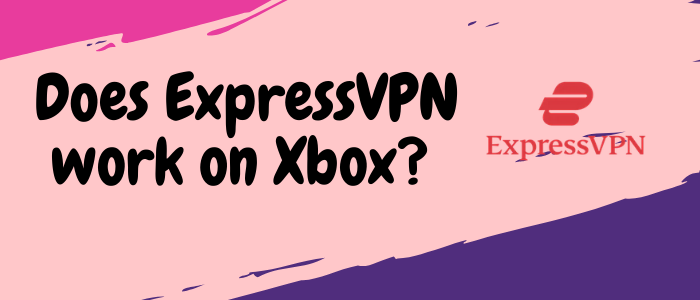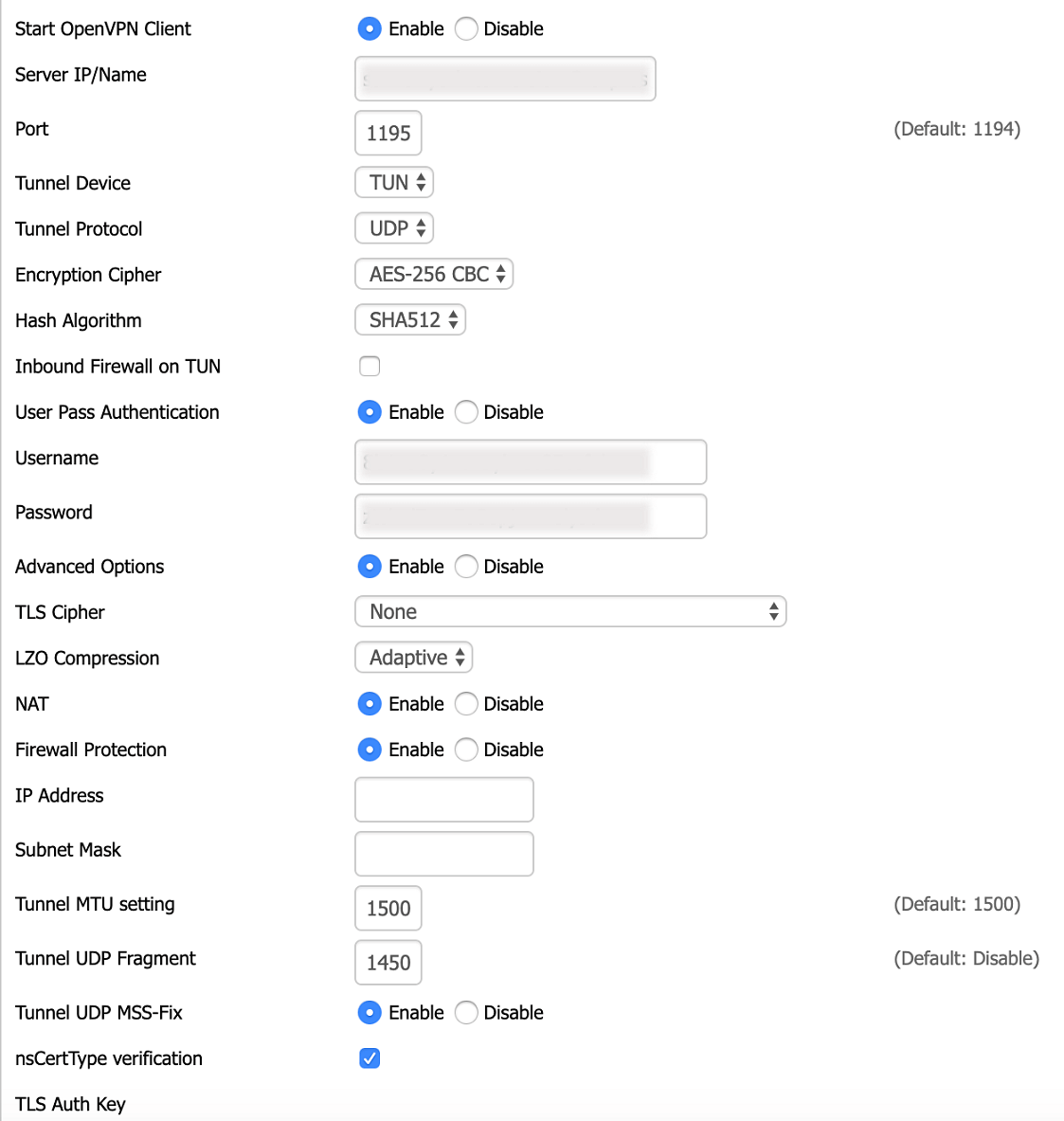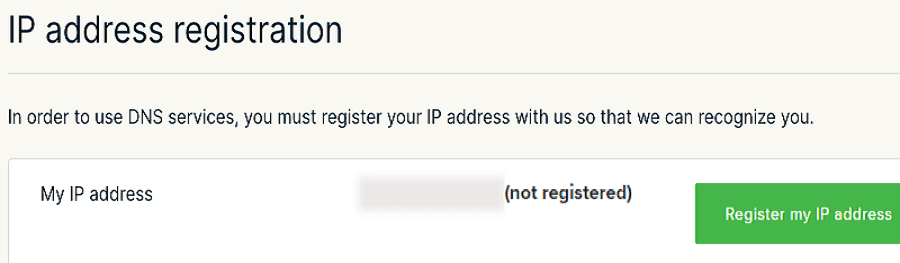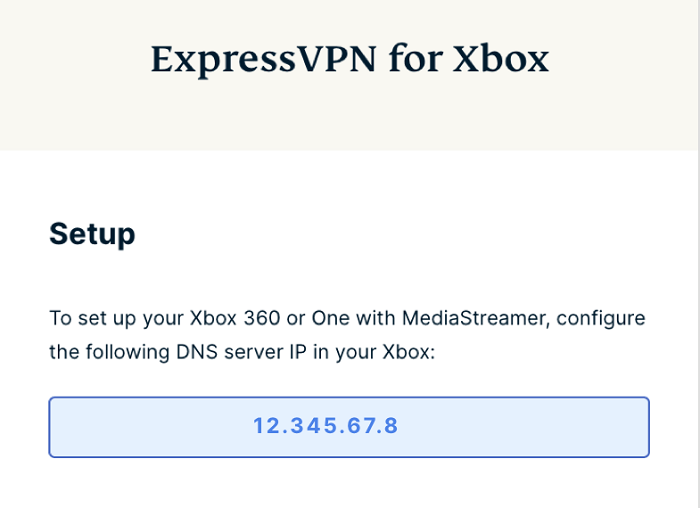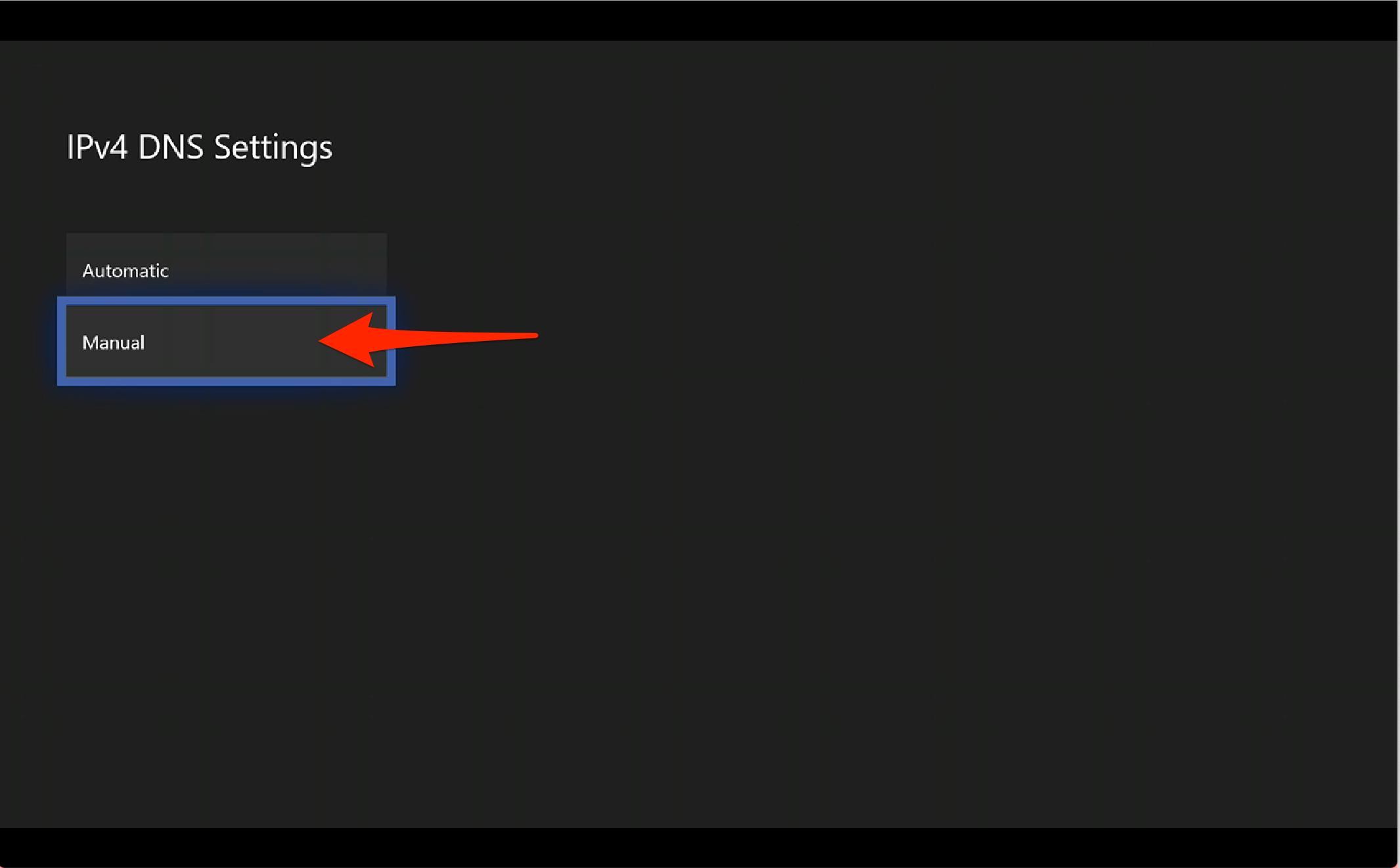Sí, ExpressVPN funciona en Xbox, Xbox Series S, Xbox Series X, Xbox One y Xbox 360. . Actualmente puedes usar ExpressVPN no solo con Xbox, sino también con Play Station y Nintendo Switch. Además, puede configurar ExpressVPN en un router compatible para habilitar la protección VPN para cada dispositivo de su hogar.
Con la industria de los juegos y el entretenimiento más conectada que nunca, un proveedor de VPN de primer nivel como ExpressVPN ha demostrado ser un activo valioso para cualquier propietario de Xbox.
Para la mayoría de ellos, la principal ventaja de ExpressVPN es eludir las restricciones geográficas en juegos en línea, contenido de streaming o cualquier sitio web. Con ExpressVPN, puede desbloquear fácilmente los servicios geobloqueos, incluidos los servicios de streaming bajo demanda, aplicaciones, juegos y mucho más.
Transmita estos contenidos geo-restringidos con ExpressVPN:
Mientras que una VPN puede ralentizar su conectividad debido al cifrado, también puede aumentar sus velocidades en las condiciones adecuadas. ExpressVPN puede ayudarte a lograr una menor latencia de juego multijugador con sus servidores de alta velocidad. Basta con echar un vistazo a lo rápido que es en nuestra guía de prueba de velocidad ExpressVPN. Superar la limitación deancho de banda, la navegaciónfluida y la experiencia de streaming en las consolas Xbox son las razones populares detrás del uso de ExpressVPN en Xbox.
Echa un vistazo a nuestra revisión de ExpressVPN para obtener más información.
Configuración de ExpressVPN en Xbox
Al igual que otras mejores VPN para Xbox,ExpressVPN actualmente no ofrece una aplicación oficial para consolas de juegos. Tendrás que usar métodos alternativos para configurar ExpressVPN en tu dispositivo Xbox. Aunque estos métodos a veces pueden ser molestos, irritantes y largos, obtendrás el anonimato completo y el acceso a Internet global en tu Xbox si se hace bien.
Hay cuatro métodos principales para configurar ExpressVPN en Xbox o su competidor conocido como Play Station.
- ExpressVPN configurado a través de Mac
- ExpressVPN configurado a través de PC
- ExpressVPN configurado a través del router
- ExpressVPN configurado a través de MediaStreamer
ExpressVPN configurado en Xbox a través de Mac
El siguiente conjunto de instrucciones le mostrará compartir su conexión ExpressVPN desde un equipo Mac a Xbox mediante la configuración manual L2TP/IPsec.
Para compartir la conexión ExpressVPN de tu Mac a través de Wi-Fi, tu Mac debe estar conectado a Internet con un cable Ethernet.
Asegúrese de que la aplicación ExpressVPN no esté conectada, ya que no la usaremos en absoluto.
En primer lugar, debe establecer una conexión L2TP/IPsec manual en su Mac. Puede seguir rápidamente los pasos que se indican a continuación para configurar una conexión manual VPN.
- Haga clic en el menú Apple y seleccione “Preferencias del sistema“
- Haga clic en elicono “Icono de red”y, a continuación, pulse el icono “+” en la esquina inferior izquierda para construir una nueva interfaz de red
- Para la lista desplegable de la interfaz, seleccione VPN, después seleccione el L2TP sobre el IPSec de la lista desplegable del tipo VPN
- En el cuadro de texto Nombre de servicio, escriba un nombre para la conexión VPN, como“L2TP Xbox”y, a continuación, haga clic en “Crear“
- En el campo Dirección del servidor, ingrese la dirección del servidor de ExpressVPN, y del mismo modo, en el campo Nombre de cuenta, ingrese el nombre de usuario de su cuenta de ExpressVPN
- Haga clic en“Configuración de autenticación”,luego ingrese la contraseña de su cuenta de ExpressVPN en el campo de contraseña e ingrese “12345678” en el campo “Secreto compartido” y haga clic en “Aceptar“
- Haga clic en “Avanzado” y asegúrese de marcar la casilla de ” Enviar todo eltráfico a través de la conexión VPN“, luego haga clic en “OK“
- Haga clic en “Aplicar” para guardar toda la configuración.
Para iniciar la conexión VPN, pulse“Conectar”y su conexión VPN se conectará desde las ventanas de red.
Esto envuelve la parte” construcción de una conexión VPN” de la configuración. Ahora, puedes compartir esta conexión VPN de nueva compilación a tu dispositivo Xbox.
Para compartir la conexión a Internet a tu Xbox a través de Mac,deberás realizar los pasos siguientes.
- Iniciar “Preferencia del sistema” y haga clic en “Compartir“
- Seleccione“Uso compartido de Internet”en el panel izquierdo y abrirá las opciones de uso compartido de Internet en el lado derecho de la pantalla. Establezca los siguientes ajustes en esas opciones
- En el cuadro de selección de“Compartir su conexión desde”,seleccione la opción“L2TP Xbox”
- En el campo donde pide “A los ordenadores que utilizan”,Marque la casilla de Wi-Fi
- Haga clic en “Opciones de Wi-Fi” para introducir los siguientes detalles
- Nombre de red: Configure cualquier nombre. Continuamos con “Xbox Mac VPN“
- Canal: Dejar como predeterminado.
- Seguridad: Seleccione WPA2 Personal.
- Contraseña: Cree una contraseña. Esta será su contraseña de conexión, así que no lo olvide. Será mejor que lo note en alguna parte.
- Pulse “OK“
Ahora que el uso compartido de conexiones está completo, todo lo que tienes que hacer es buscar“Xbox L2TP” en tu Dispositivo Xbox Wi-Fi y conectarte a esta red. Para completar la conexión, deberá introducir la contraseña que ha establecido justo encima.
Esto marca la finalización de la configuración de ExpressVPN en su Xbox a través de Mac. Cada vez que desee proteger su Xbox con ExpressVPN,primero tiene que conectar la conexión manual L2TP/IPsec.
ExpressVPN configurado en Xbox a través de PC
A diferencia de Mac, no hay ningún requisito obligatorio para la conexión manual en pc para compartir la red con Xbox. Puede conectar la aplicación expressvpn oficial en el PC y luego utilizar la función “Hotspot móvil” para compartir Internet de forma inalámbrica en Xbox.
Para iniciar el uso compartido de red desde tu PC con tu Xbox, sigue los pasos que se indican a continuación.
- Iniciar “Configuración” y haga clic en “Red e Internet“
- Haga clic en“Punto de acceso móvil”desde el panel del lado izquierdo
- En “Compartir mi conexión a Internet desde”, seleccione“Wi-Fi”
- Haga clic en“Editar”para configurar un nombre y una contraseña para su red. Seguimos con el nombre “Xbox PC VPN“
- Haga clic en “Cambiar opciones de adaptador” en ” Configuraciónrelacionada“
- En la ventana Conexiones de red, haga clic con el botón derecho en “ExpressVPN Toque Adaptador” y seleccione “Propiedades“
- En la pestaña Compartir, marque la casilla“Permitir que otros usuarios de red se conecten a través dela conexión a Internet de este equipo”, y en el menú desplegable, seleccione el nombre de la conexión que acaba de crear. En este caso, el nombre de la conexión es “Xbox PC VPN“
- Pulse “OK“
En este punto, usted ha creado con éxito un router virtual que compartirá la conexión a Internet solamente desde el adaptador ExpressVPN.
Inicie la aplicación ExpressVPN y conéctelo. A continuación, habilite el “Punto de acceso móvil” y busque la red en su Xbox. Usa el nombre de usuario y la contraseña que configuraste anteriormente para que este Hotspot se conecte a esta red VPN en tu Xbox.
ExpressVPN configurado en Xbox a través del router
Mediante la configuración de ExpressVPN en su router,puede difundir toda la privacidad y seguridad de una VPN a cada dispositivo de su hogar, incluyendo su macOS, Windows, Android, iOS, y dispositivos complicados como Xbox, Play Station, Firestick, Smart TV. Sin siquiera abrir su aplicación, podrás descargar torrents libremente con ExpressVPN.
Configure ExpressVPN en los siguientes dispositivos de streaming:
Cubriremos el proceso de configuración de ExpressVPN con OpenVPN en su router DD-WRT, que es el router más básico y popular entre los usuarios de Internet.
Para establecer la conexión OpenVPN en su router, primero debe descargar los archivos de configuración de OpenVPN desde la página de configuración de su cuenta de ExpressVPN. Una vez que usted tenga los archivos de configuración con usted, siga los pasos para configurar ExpressVPN en su router.
1. Inicie sesión en su página de administración del router introduciendo “192.168.0.1” en el navegador. Tendrá que introducir el nombre de usuario y la contraseña; de forma predeterminada, es “admin” para ambos.
2. Haga clic en la pestaña “Servicios“, luego haga clic en “VPN”
3. Para localizar el panel de configuración de OpenVPN,habilite la opción“Iniciar cliente OpenVPN”bajo el cliente OpenVPN.
Introduzca la siguiente información:
5. IP/nombredel servidor: Puede localizar la dirección del servidor en el archivo de configuración .ovpn. Ábralo en el bloc de notas o en el editor de texto y utilice la dirección escrita entre “remoto” y el “número de puerto de 4 dígitos”
6. Puerto: Introduzca el número después de la IP/nombre del servidor en el archivo .ovpn
7. Dispositivo de túnel: Elija TUN
8. Protocolo de túnel: Elija UDP
9. Cifrado de cifrado: Elija AES-256 CBC
10. Algoritmo hash: Elija SHA512
11. Autenticación de pase de usuario: Elija Habilitar
12. Nombre de usuario: Introduzca el nombre de usuario de su cuenta de ExpressVPN
13. Contraseña: Introduzca la contraseña de su cuenta de ExpressVPN
14. Opciones avanzadas: Seleccione Habilitar
15. Cifrado TLS: Elija Ninguno
16. Compresión L2O: Elija Adaptive
17. NAT: Elija Enable
18. Fragmento UDP del túnel: Tipo 1450
19. Túnel UDP MSS-Fix: Elija Enable
20. nsCertType verificación: Elija el cuadro
En el campo Configuración adicional, escriba lo siguiente:
persist-key
persist-tun
fragmento 1300
mssfix 1450
keysize 256
21. Copie el texto entre las etiquetas < tls-auth > y < /tls-auth > en el archivo .ovpn y péguelo en el campo Clave de autenticación TLS
#
# Clave estática OpenVPN de 2048 bits
#
—–BEGIN OpenVPN Static key V1—–
e30af995f56d07426d9ba1f824730521
d4283db4b4d0cdda9c6e8759a3799dcb
7939b6a5989160c9660de0f6125cbb1f
585b41c074b2fe88ecfcf17eab9a33be
1352379cdf74952b588fb161a93e13df
9135b2b29038231e02d657a6225705e6
868ccb0c384ed11614690a1894bfbeb2
74cebf1fe9c2329bdd5c8a40fe882062
4d2ea7540cd79ab76892db51fc371a3a
c5fc9573afecb3fffe3281e61d72e915
79d9b03d8cbf7909b3aebf4d90850321
ee6b7d0a7846d15c27d8290e031e951e
19438a4654663cad975e138f5bc5af89
c737ad822f27e19057731f41e1e254cc
9c95b7175c622422cde9f1f2cfd3510a
dd94498b4d7133d3729dd214a16b27fb
clave estática V1 de OpenVPN de —–END—–
22. Copie el texto entre las etiquetas < > ca y < /ca > en el archivo .ovpn y péguelo en el campo CA Cert
certificado —–BEGIN—–
MIIE6DCCA9CgAwIBAgIJAMjXFoeo5uSlMA0GCSqGSIb3DQEBCwUAMIGoMQswCQYD
VQQGEwJISzEQMA4GA1UECBMHQ2VudHJhbDELMAkGA1UEBxMCSEsxGDAWBgNVBAoT
D1NlY3VyZS1TZXJ2ZXJDQTELMAkGA1UECxMCSVQxGDAWBgNVBAMTD1NlY3VyZS1T
ZXJ2ZXJDQTEYMBYGA1UEKRMPU2VjdXJlLVNlcnZlckNBMR8wHQYJKoZIhvcNAQkB
FhBtYWlsQGhvc3QuZG9tYWluMB4XDTE2MDExNTE1MzQwOVoXDTI2MDExMjE1MzQw
OVowgagxCzAJBgNVBAYTAkhLMRAwDgYDVQQIEwdDZW50cmFsMQswCQYDVQQHEwJI
SzEYMBYGA1UEChMPU2VjdXJlLVNlcnZlckNBMQswCQYDVQLEwJJVDEYMBYGA1UE
AxMPU2VjdXJlLVNlcnZlckNBMRgwFgYDVQPEw9TZWN1cmUtU2VydmVyQ0ExHzAd
BgkqhkiG9w0BCQEWEG1haWxAaG9zdC5kb21haW4wggEiMA0GCSqGSIb3DQEBAQUA
A4IBDwAwggEKAoIBAQDluufhyLlyvXzPUL16kAWAdivl1roQv3QHbuRshyKacf/1
Er1JqEbtW3Mx9Fvr/u27qU2W8lQI6DaJhU2BfijPe/KHkib55mvHzIVvoexxya26
nk79F2c+d9PnuuMdThWQO3El5a/i2AASnM7T7piIBT2WRZW2i8RbfJaTT7G7LP7O
pMKIV1qyBg/cWoO7cIWWW4jmzqrNryIkF0AzStLN1DxvnQZwgXBGv0CwuAkfQuNS
Lu0PQgPp0PhdukNZFllv5D29IhPr0Z+kwPtrAgPQo+lHlOBHBMUpDT4XChTPeAvM
aUSBsqmonAE8UUHEabWrqYN/kWNHCNkYXMkiVmK1AgMBAAGjggERMIIBDTAdBgNV
HQ4EFgQU456ijsFrYnzHBShLAPpOUqQ+Z2cwgd0GA1UdIwSB1TCB0oAU456ijsFr
YnzHBShLAPpOUqQ+Z2ehga6kgaswgagxCzAJBgNVBAYTAkhLMRAwDgYDVQQIEwdDD
ZW50cmFsMQswCQYDVQHEwJISzEYMBYGA1UEChMPU2VjdXJlLVNlcnZlckNBMQsw
CQYDVQQLEwJJVDEYMBYGA1UEAxMPU2VjdXJlLVNlcnZlckNBMRgwFgYDVQQpEw9T
ZWN1cmUtU2VydmVyQ0ExHzAdBgkqhkiG9w0BCQEWEG1haWxAAG9zdC5kb21haW6C
CQDI1xaHqObkpTAMBgNVHRMEBTADAQH/MA0GCSqGSIb3DQEBCwUAA4IBAQCvga2H
MwOtUxWH/inL2qk24KX2pxLg939JNhqoyNrUpbDHag5xPQYXUmUpKrNJZ0z+o/Zn
NUPHydTSXE7Z7E45J0GDN5E7g4pakndKnDLSjp03NgGsCGW+cXnz6UBPM5FStFvG
dDeModeSUyoS9fjk+mYROvmiy5EiVDP91sKGcPLR7Ym0M7zl2aaqV7bb98HmMoBO
xpeZQinof67nKrCsgz/xjktWFgcmPl4/PQSsmqQD0fTtWxGuRX+FzwvF2OCMCAJg
p1RqJNlk2g50/kBIoJVPPCfjDFeDU5zGaWGSQ9+z1L6/z7VXdjUiHL0ouOcHwbiS
4ZjTr9nMn6WdAHU2
certificado —–END—–
23. Copie el texto entre las etiquetas < cert > y < /cert > en el archivo .ovpn y péguelo en el campo Cert del cliente público
certificado —–BEGIN—–
MIIEnzCCA4egAwIBAgIBAzANBgkqhkiG9w0BAQsFADCBqDELMAkGA1UEBhMCSEsx
EDAOBgNVBAgTB0NlbnRyYWwxCzAJBgNVBAcTAkhLMRgwFgYDVQQKEw9TZWN1cmUtUt
U2VydmVyQ0ExCzAJBgNVBAsTAklUMRgwFgYDVQQDEw9TZWN1cmUtU2VydmVyQ0Ex
GDAWBgNVBCkTD1NlY3Vyzs1TZXJ2ZXJDQTEfMB0GCSqGSIb3DQEJARYQbWFpbEBo
b3N0LmRvbWFpbjAeFw0xNjAxMTUxNjE1MzhaFw0yNjAxMTIxNjE1MzhaMIGdMQsw
CQYDVQQGEwJISzEQMA4GA1UECBMHQ2VudHJhbDELMAkGA1UEBxMCSEsxFjAUBgNV
BAoTDVNlY3VyZS1DbGllbnQxCzAJBgNVBAsTAklUMRYwFAYDVQDEw1TZWN1cmUt
Q2xpZW50MREwDwyDVQQpEwhjaGFuz2VtZTEfMB0GCSqGSIb3DQEJARYQbWFpbEBo
b3N0LmRvbWFpbjCBnzANBgkqhkiG9w0BAQEFAAOBjQAwgYkCgYEAxsnyn4v6xxDP
nuDaYS0b9M1N8nxgg7OBPBlK+FWRxdTQ8yxt5U5CZGm7riVp7fya2J2iPZIgmHQE
v/KbxztsHAVlYSfYYlalrnhEL3bDP2tY+N43AwB1k5BrPq2s1pPLT2XG951drDKG
4PUuFHUP1sHzW5oQlfVCmxgIMAP8OYkCAwEAAAOCAV8wggFbMAkGA1UdEwQCMAAw
LQYJYIZIAYb4QgENBCAWHkVhc3ktUlnBIEdlbmVyyXRlZCBDZXJ0aWZpY2F0ZTAd
BgNVHQ4EFgQU9MwUnuDbQKKZKjoeieD2OD5NlAEwgd0GA1UdIwSB1TCB0oAU456i
jsFrYnzHBShLAPpOUqQ+Z2ehga6kgaswgagxCzAJBgNVBAYTAkhLMRAwDgYDVQQI
EwdDZW50cmFsMQswCQYDVQQHEwJISzEYMBYGA1UEChMPU2VjdXJlLVNlcnZlckNB
MQswCQYDVQLEwJJVDEYMBYGA1UEAxMPU2VjdXJlLVNlcnZlckNBMRgwFgYDVQQp
Ew9TZWN1cmUtU2VydmVyQ0ExHzAdBgkqhkiG9w0BCQEWEG1haWxAAG9zdC5kb21h
aW6CCQDI1xaHqObkpTATBgNVHSUEDDAKBggrBgEFBQcDAjALBgNVHQ8EBAMCB4Aw
DQYJKoZIhvcNAQELBQADggEBAFyFo2VUX/UFixsdPdK9/Yt6mkCWc+XS1xbapGXX
b9U1d+h1iBCIV9odUHgNCXWpz1hR5Uu/OCzaZ0asLE4IFMZlQmJs8sMT0c1tfPPG
W45vxbL0lhqnQ8PNcBH7huNK7VFjUh4szXRKmaQPaM4S91R3L4CaNfVeHfAg7mN2
m9Zn5Gto1Q1/CFMGKu2hxwGEw5p+X1czBWEvg/O09ckx/ggkkI1NcZsNiYQ+6Pz8
DdGGX3+05YwLZu94+O6iIMrzxl/il0eK83g3YPbsOrASARvw6w/8sOnJCK5eOacl
21oww875KisnYdWjHB1FiI+VzQ1/gyoDsL5kPTJVuu2CoG8=
certificado —–END—–
24. Copie el texto entre las etiquetas < > clave y < /key > en el archivo .ovpn y péguelo en el campo Clave de cliente privada
—–BEGIN PRIVATE KEY—–
MIICdgIBADANBgkqhkiG9w0BAQEFAASCAmAwggJcAgEAAoGBAMbJ8p+L+scQz57g
2mEtG/TNTfJ8YIOzgTwZSvhVkcXU0PMsbeVOQmRpu64lae38mtidoj2SIJh0BL/y
m8c7bBwFZWEn2GJWpa54RC92wz9rWPjeNwMAdZOQaz6trNaTy09lxvedXawyhuD1
LhR1D9bB81uaEJX1QpsYCDAD/DmJAgMBAAECgYEAvTHbDUpE5U0krUvHzBEIuHbl
ptGlcfNYHoDcD3oxYR3pOGeiuElBexv+mgHVzcFLBrsQfJUlHLPfCWi3xmjRvDQc
r7N7U1u7NIzazy/PpRBaKolMRiM1KMYi2DG0i4ZONwFT8bvNHOIrZzCLY54KDrqO
n55OzC70WYjWh4t5evkCQQDkkzZUAeskBC9+JP/zLps8jhwfoLBWGw/zbC9ePDmX
0N8MTZdcUpg6KUTf1wbkLUyVtIRjS2ao6qu1jWG6K0x3AkEA3qPWyaWWCynhNDq
u2U1cPb2kh5AJip+gqxO3emikAdajsSxeoyEC2AfyBITbeB1tvCUZH17J4i/0+OF
TEQp/wJAb/zEOGJ8PzghwK8GC7JA8mk51DEZVAaMSRovFv9wxDXcoh191AjPdmdz
zCuAv9iF1i8MUc3GbWoUWK39PIYsPwJAWh63sqfx5b8tj/WBDpnJKBDPfhYAoXJS
A1L8GZeY1fQkE+ZKcPCwAmrGcpXeh3t0Krj3WDXyw+32uC5Apr5wwQJAPZwOORea
C4YNfBPZN9BdHvVjOYGGUffpI+X+hWpLRnQFJteAi+eqwyk0Oi0SkJB+a7jcerK2
d7q7xhec5WHlng==
—–END PRIVATE KEY—–
25. Haga clic en “Guardar“, y luego haga clic en “Aplicar configuración” para iniciar la conexión a la VPN
Para comprobar si se ha establecido o no una conexión VPN, vaya a Estado – > OpenVPN.
Si su conexión VPN se realiza correctamente, verá las palabras“CONNECTED SUCCESS”y las siguientes:
Una vez que haya conectado correctamente ExpressVPN en su router,todo lo que queda es conectar su Xbox con el router. Para configurar VPN en otras marcas de routers populares como TP-Link, Asus, Linksysy D-Links,siga las instrucciones de nuestra guía del router ExpressVPN.
Si tiene algún problema, consulte nuestra guía de ExpressVPN que no funciona.
MediaStreamer de ExpressVPN configurado en Xbox
MediaStreamer es un servicio DNS diseñado para mejorar su experiencia de streaming. Si el dispositivo no admite VPN de forma nativa, MediaStreamer es una gran alternativa para la transmisión.
Para utilizar esta función, debe registrar su dirección IP del proveedor de servicios de Internet en el sitio web de ExpressVPN. Esto permite a ExpressVPN reconocer su dirección IP y permitir el acceso de su dispositivo a MediaStreamer.
Si tiene una suscripción a ExpressVPN o una prueba gratuita de ExpressVPN,siga los pasos que se indican a continuación para configurar MediaStreamer en su Xbox. En primer lugar, tendrá que su dirección IP en el sitio web de ExpressVPN.
1. Visite la página de configuración de DNS de ExpressVPN. Si se le solicita, introduzca sus credenciales de ExpressVPN y haga clic en “Iniciar sesión”
2. Haga clic en“Registrar mi dirección IP”bajo registro de direcciones IP. Si ya lee “registrado” junto a su dirección IP, no hay necesidad de elegir esta opción de nuevo.
3. Habilite “Registre automáticamente mi dirección IP” en. Esto permitirá a ExpressVPN detectar cambios en su dirección IP automáticamente
Para recibir la dirección IP DNS de MediaStreamer,siga los pasos que se indican a continuación.
4. Visite la página de configuración de ExpressVPN. Si se le solicita, introduzca sus credenciales de ExpressVPN y haga clic en “Iniciar sesión”
5. Mire el lado derecho, y usted encontrará la “dirección IP delservidor DNS de MediaStreamer”
Ahora, debe configurar esta dirección IP del servidor DNS en Xbox.
6. Desde el menú principal de su Xbox, vaya a “Configuración”
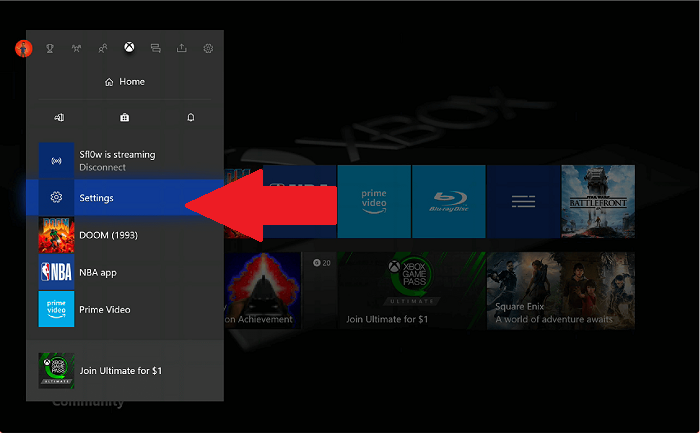
7. Seleccione ” Configuración dered” en la pestaña General
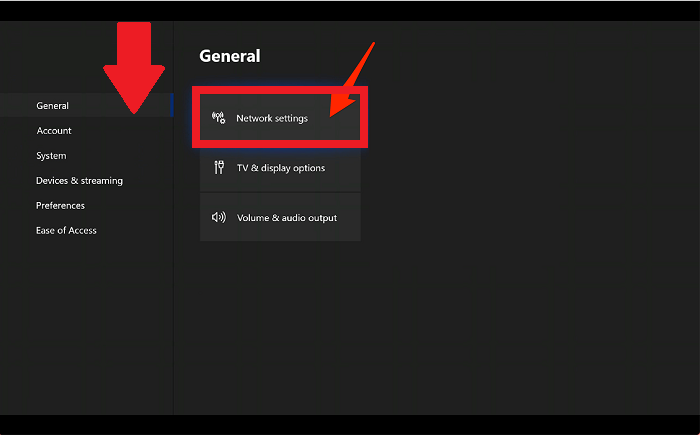
8. En la configuración de red, seleccione “Configuración avanzada”
9. Elija “Configuración de DNS” y seleccione “Manual”
10. En el DNS IPv4 primario, ingrese la primera dirección IP de MediaStreamer, y para el DNS secundario IPv4, ingrese la segunda dirección IP de MediaStreamer
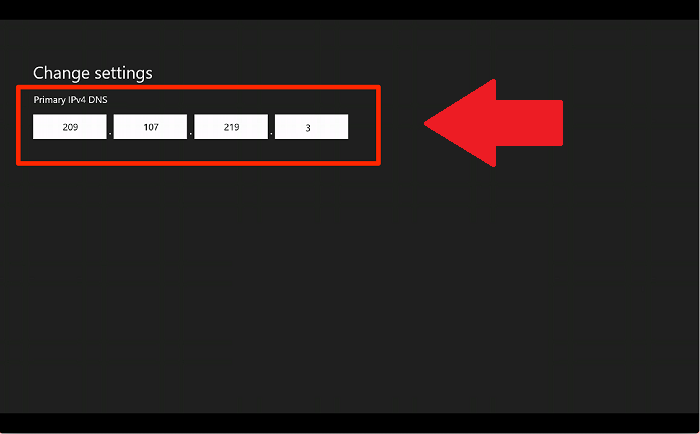
Después de guardar la configuración, la configuración se ha completado. Ahora tienes acceso a MediaStreamer en tu Xbox.
MediaStreamer de ExpressVPN es una gran característica para acceder al contenido geo-bloqueado en dispositivos hostiles con configuración vpn directa. Puede configurar ExpressVPN en su Firestick, Android TV, Smart TV, Kodi, Roku,y otros dispositivos de una manera similar para acceder a contenido ilimitado a alta velocidad.
Reenvío de puertos en Xbox
En términos simples, el reenvío de puertos se puede definir como el proceso en el que configura su router para redirigir ciertos paquetes a ciertas ubicaciones. Se puede utilizar para tareas como acceder a una cámara doméstica de forma remota desde el trabajo o la vinculación directa con su servidor de juegos en línea. Una vez definidas las reglas de reenvío de puertos, los paquetes entrantes utilizarán solamente los puertos que se han asignado.
Si prefieres juegos multijugador en línea en tu Xbox, la configuración del reenvío de puertos debería ser lo primero que debes hacer. Los beneficios del reenvío de puertos en tu Xbox son obvios una vez que te das cuenta de cuánto estabilizan y optimizan tu experiencia de juego en línea. Tales beneficios incluyen menos problemas de latencia, chat de voz de mayor calidad y mejor estabilidad en el juego.
Antes de empezar con el reenvío de puertos en Xbox, lo más importante a saber son los puertos a reenviar. A continuación se muestra la lista de los puertos que tendrá que reenviar.
Puerto 88 (UDP)
Puerto 500 (UDP)
Puerto 3544 (UDP)
Puerto 4500 (UDP)
Puerto 3075 (UDP + TCP)
Puerto 53 (UDP + TCP)
Puerto 80 (TCP)
Ok, así que comencemos el proceso de configuración de reenvío de puertos en Xbox.
- En tu página principal de Xbox, ve a “Configuración” – > “Configuración de red” – > “Configuración avanzada”
- Haz un registro de la dirección IP, las direcciones MACy el número de máscara de subred de tu Xbox
- En la pestaña Configuración avanzada, seleccione“Configuración ip” – > “Manual”
- Ahora introduzca los números que anotó de antes. Con esto, la IP de tu Xbox nunca cambiará.
- Inicie sesión en la página de configuración del enrutador y localice la configuración de reenvío de puertos, que debería tener la opción de agregar una regla. Seleccione estaopción” “
- Agregue reglas independientes para los puertos Xbox. Puede usar cualquier estilo de nomenclatura para las reglas. Solo recuerda guardar los cambios una vez que hayas terminado.
- Reinicia tu Xbox y tu routery, a continuación, vuelve a navegar hacia la configuración de red
- La información que se muestra debe decir Nat Type: Open.
- Si no es así, compruebe dos veces para asegurarse de que el número de puerto y la dirección IP son correctos
Es tan fácil como eso. 10 minutos de esfuerzo es todo lo que se necesita para enviar su Xbox y prepararla para Halo Infinite, GTA V, Call of Dutyy Fortnite.
Cambio de región en Xbox
Si estás pensando en cambiar el país o la región de tu Xbox,es posible que quieras reconsiderar que las cosas que tienes en una región podrían no funcionar en otra. El material incluye Xbox Live Gold, xbox game pass, aplicaciones, juegos, compras de música,compras de películas y televisores,y alquileres.
Solo puede cambiar su región una vez cada tres meses. Dicho esto, echemos un vistazo a los pasos para cambiar su región en Xbox.
- Pulse el botón Xbox para abrir la guía
- Elija “Ajustes” – > ” Todos losajustes” – > “Sistema” – ” Idioma > yubicación“
- Elige tu“nueva ubicación”de la lista disponible y, a continuación, reinicia tu Xbox
Tu Gamertag desbloquea logrosy el resto de tu información de perfil de Xbox se mueven contigo en tu nueva región en Xbox. Cada vez que permanezcas en tu suscripción a Xbox Live Gold se transferirá con tu cuenta al nuevo país o región.
ExpressVPN: Por qué es mejor para tu Xbox?
ExpressVPN es la opción ideal para su Xbox, Xbox One, Xbox 360 y Xbox Series X si desea acceder a pases de juego, aplicaciones, juegos, compras de música, compras de películas y televisores que están restringidos geográficamente para su ubicación. Con más de 3.000 servidores en 94 países,sin duda puede abrir las puertas de la experiencia de juego sin restricciones y el contenido de medios digitales de cualquier parte del mundo.
Usando sus servidores, usted puede disfrutar no sólo de descuentos increíbles en sus juegos que no están disponibles en su región, sino también obtener acceso temprano a los juegos geo-restringidos. Reducir su ping en línea y retraso durante los juegos y evitar cualquier limitación ISP son también algunas de las principales ventajas de usar ExpressVPN. Lo mejor de todo es que ExpressVPN viene con un interruptor de muerte para una privacidad completa.
ExpressVPN es un poco caro, sin embargo, si te apresuras ahora, puedes aprovechar su oferta de tiempo limitado “12 Meses + 3 Meses Gratis” que viene con una garantía de devolución de dinero de 30 días. Esa es la mejor oferta que puede obtener en este momento, ya que ExpressVPN no ofrece técnicamente un acuerdo de por vida de ExpressVPN.